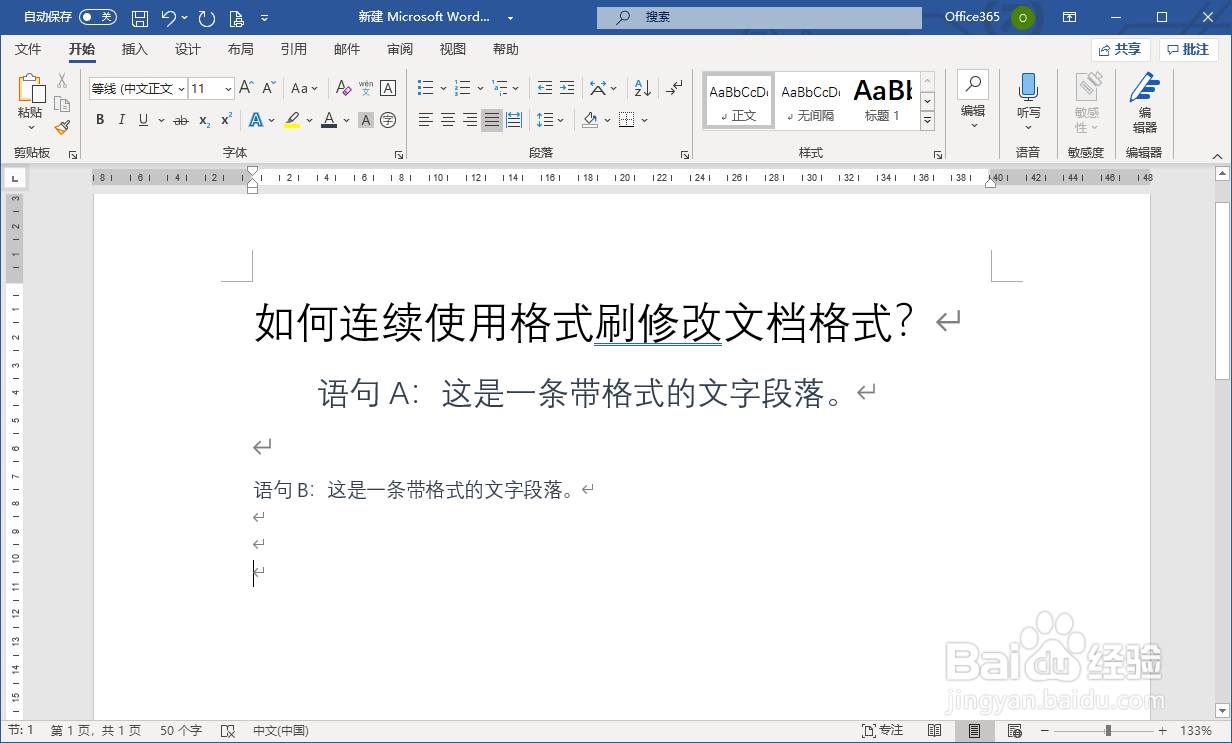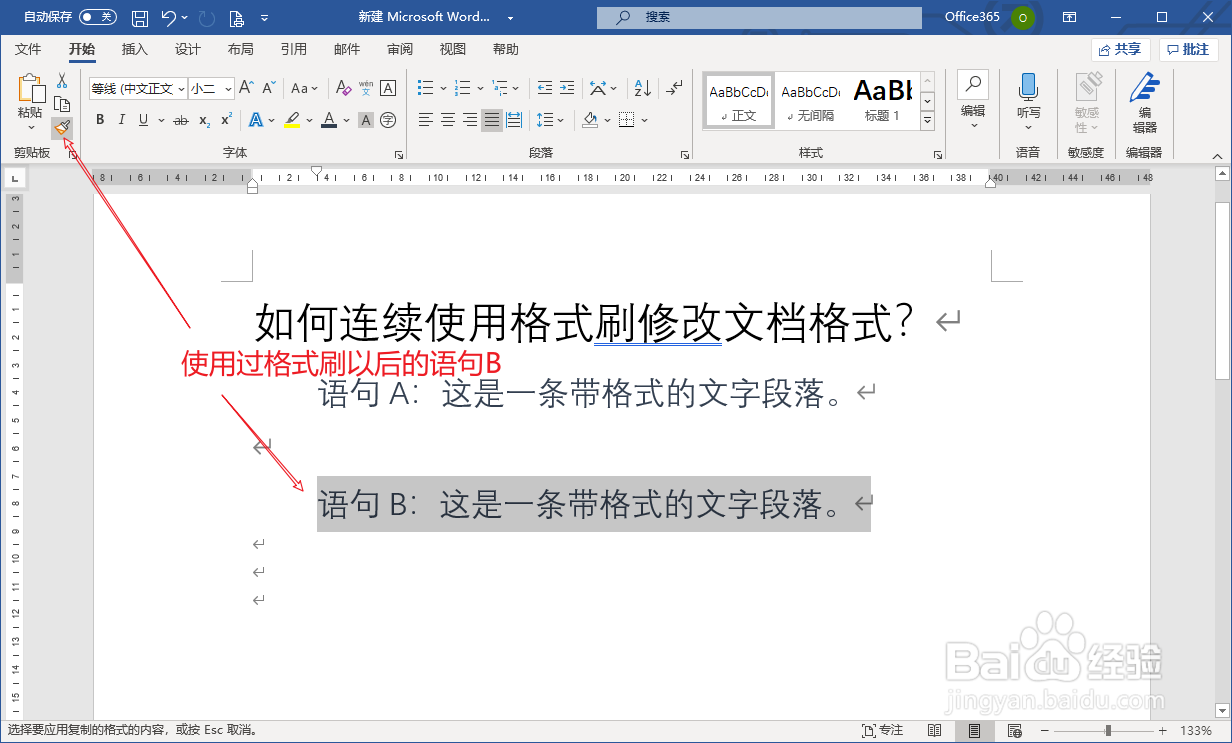【word-021】word中如何连续使用格式刷
1、新建word文档,输入一行文字语句A,如下图,我们将文字的格式修改成红色,加粗,加下划线,倾斜,如下图。另外再输入一句语句B
2、单击鼠标,将光标放到语句A上,然后单击格式刷,这时,鼠标光标就变成了一个小刷子的样式,这时,选择语句B,语句B的格式就和语句1的一样了。如下图。
3、对于以上的操作,当语句B比较少时候,我们可以这样操作,但是如果语句比较多时,如何操作呢,如下图所示。存在多个语句C,D,E,F等。
4、这时,我们只要将光标放在语句A上,然后双击格式刷就可以连续的选择和对目标语句进行格式修改了。如图。双击格式刷以后,格式刷小图标会变灰色,这时,你可以间隔和连续对目标语句进行格式修改。
5、当然,格式刷不仅可以刷语句的颜色,大小等格式设置,还可以对文字的行距,首行缩进以及段前段后的间隔进行格式修改。如下图。语句A为首行缩进2字符。
6、我们用格式刷对语句B进行格式修改,使得与语句A相同格式。如下图。
7、总结:1,单击格式刷,指定需要修改的语句,只能使用一次。2,双击格式刷,指定需要修改的语句,可以连续使用。
声明:本网站引用、摘录或转载内容仅供网站访问者交流或参考,不代表本站立场,如存在版权或非法内容,请联系站长删除,联系邮箱:site.kefu@qq.com。
阅读量:74
阅读量:82
阅读量:65
阅读量:43
阅读量:32